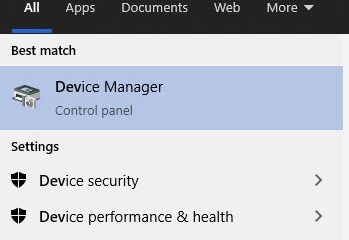Para criar uma conta local no Windows 10, abra Configurações > Contas > Família e outros usuários, clique em “Adicionar outra pessoa a isso PC,” “Não tenho as informações de login desta pessoa,””Adicionar um usuário sem uma conta da Microsoft,” e continue com as instruções na tela. Outra maneira de criar uma conta local é abrir o prompt de comando (admin) e usar o comando “net user USER_NAME PASSWORD/add”. Ou abra PowerShell (admin) e execute “$Password=Read-Host-AsSecureString” e “New-LocalUser “NEW_ACCOUNT_NAME”-Password $Password-FullName “USER_FULL_NAME”-Descrição “DESCRIPTION”” comandos para criar uma conta local do Windows 10.
No Windows 10, você pode criar uma conta local em um computador para executar qualquer tarefa. No entanto, ao contrário de uma conta da Microsoft , suas configurações, preferências e arquivos permanecerão localmente para uma experiência mais segura e privada.
Você normalmente verá o tipo de conta local em organizações e menos em computadores domésticos, pois uma conta da Microsoft é o tipo preferido para seus benefícios e recursos de sincronização. No entanto, ainda é uma excelente opção para criar contas adicionais ou compartilhar um dispositivo com outras pessoas.
Este guia ensinará as etapas para criar uma conta local do Windows 10 usando o aplicativo Configurações , Prompt de Comando, PowerShell, Gerenciamento do Computador e até Netplwiz (Contas de Usuário). n, este guia descreve as etapas para configurar uma conta de administrador e as etapas para excluir contas do seu dispositivo.

Criar conta local no Windows 10
Para criar uma conta local no Windows 10, siga estas etapas:
Abra Configurações no Windows 10.
Clique em Contas.
Clique em Família e outros usuários.
Em “ Outros usuários”, clique no botão“Adicionar outra pessoa a este PC”.
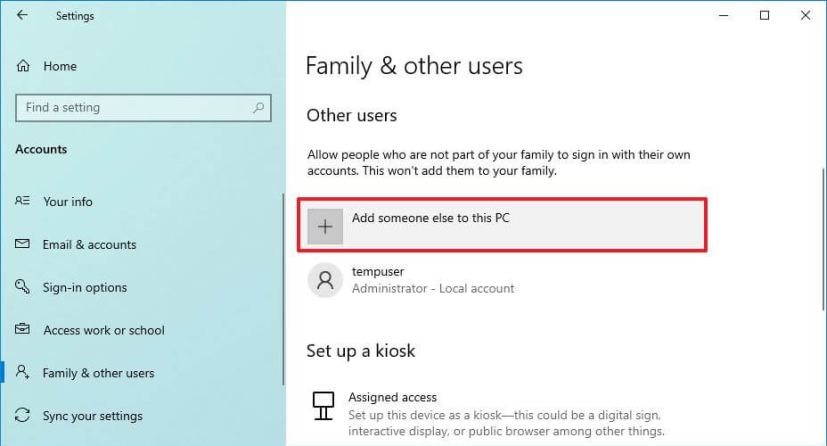
Clique na opção “Não tenho as informações de login desta pessoa”.
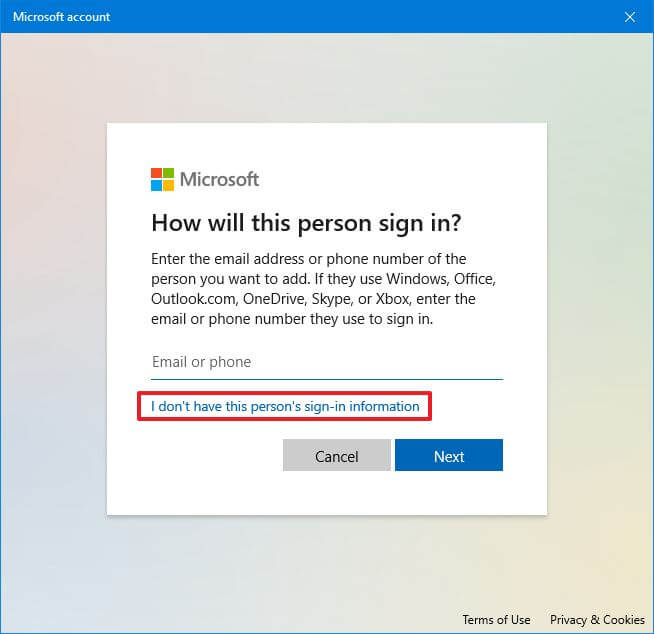
Clique na opção “Adicionar um usuário sem uma conta da Microsoft”.
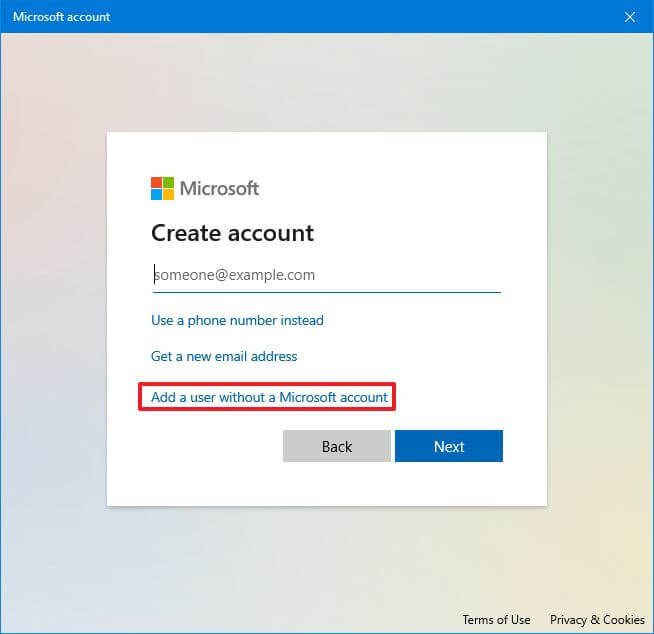
Na seção”Criar uma conta para este PC”, confirme as novas informações da conta local do Windows 10.
Crie perguntas e respostas de segurança para recuperar a conta se a senha for perdida.
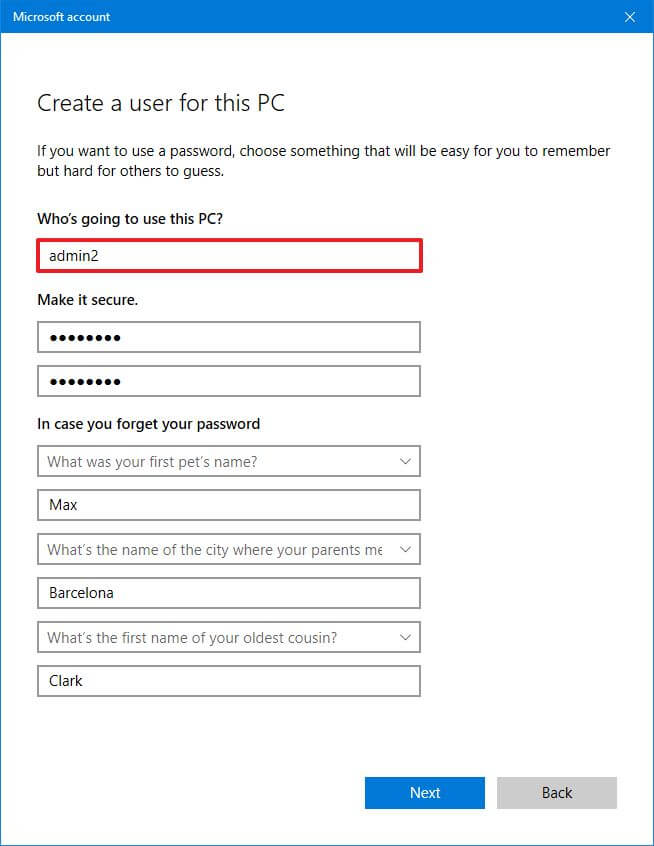
Clique no botão Avançar.
Depois de concluir as etapas, a nova conta local será listada em”Outros usuários.”O único ca O problema é que, por questões de segurança, o Windows 10 cria cada nova conta com privilégios padrão que limitam a usabilidade do Windows 10. Se você deseja que o usuário tenha mais privilégios para instalar o aplicativo e fazer alterações no sistema, será necessário alterar o tipo de conta para”administrador”.
Alterar o tipo de conta local em Configurações
Para alterar o tipo de conta de”padrão”para”administrador”, siga estas etapas:
Abra Configurações.
Clique em Contas.
Clique em Família e outras pessoas.
Na seção”Outros usuários”, selecione a conta de usuário.
Clique no botão “Alterar tipo de conta”.
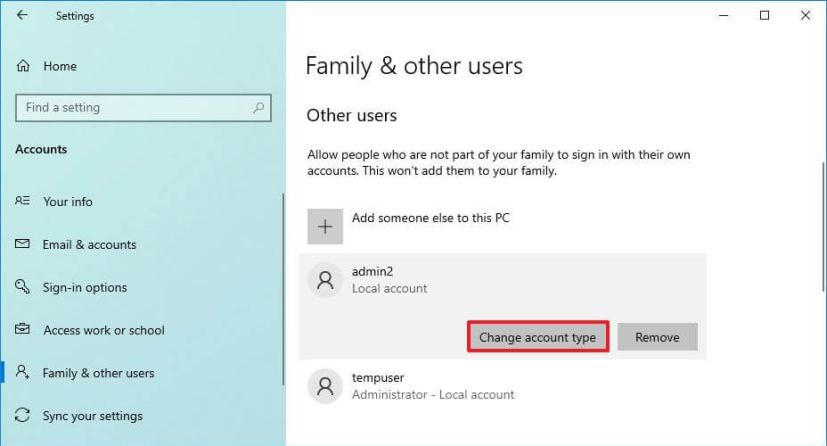
Use o menu suspenso”Tipo de conta”e selecione a opção Administrador.
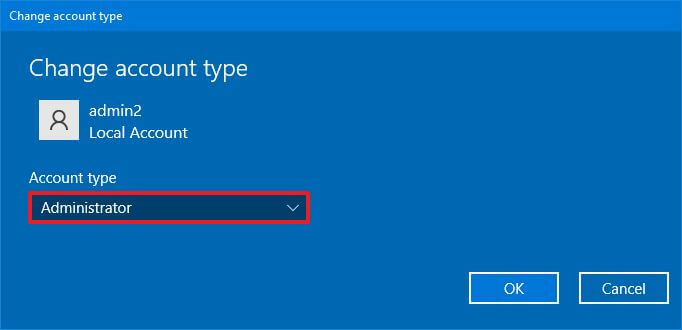
Clique no botão OK .
Depois de concluir as etapas, a conta terá privilégios de administrador para instalar aplicativos e fazer alterações no sistema.
Excluir conta local de Configurações
Para excluir uma conta e arquivos locais do Windows 10, siga estas etapas:
Abra Configurações.
Clique em Contas.
Clique em Família e outras pessoas.
Em “Outros users”, selecione a conta local.
Clique no botão Remover .
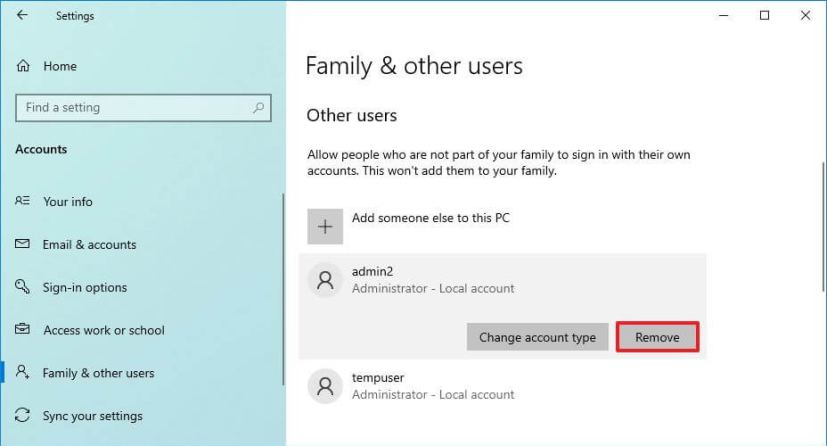
Clique o botão “Excluir conta e dados” para confirmar a exclusão da conta.
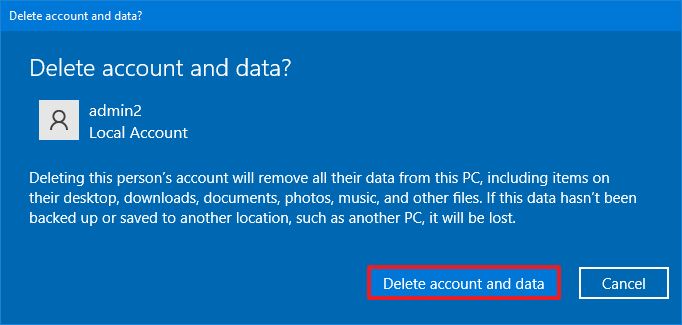
Depois de concluir as etapas, o sistema excluirá a conta de usuário e os dados da instalação do Windows 10.
Criar acco local unt do Prompt de Comando
Se você se sentir confortável digitando linhas de comando, criar uma conta local e modificar suas configurações usando o Prompt de Comando é muito mais rápido.
Para criar uma conta local com o Prompt de Comando , siga estas etapas:
Abra Iniciar.
Procure por Prompt de comando, clique com o botão direito do mouse no resultado superior e selecione a opção Executar como administrador.
Digite o seguinte comando para criar uma nova conta e pressione Enter:
net user USER_NAME PASSWORD/add
No comando, certifique-se de alterar USER_NAME e PASSWORD com as credenciais que deseja usar para a nova conta de usuário.
(Opcional) Digite o seguinte comando para adicionar a conta recém-criada ao “ Administrators”e pressione Enter:
net localgroup administrators USER_ACCOUNT/add
No comando, certifique-se de substituir USER_ACCOUNT pelo nome da conta que deseja adicionar aos administradores grupo.
Se você quiser testar as novas alterações, saia e você notará a nova conta de usuário no canto inferior esquerdo da tela. Em seguida, selecione a nova conta de usuário e entre.
Alterar o tipo de conta local no prompt de comando
Para alterar o tipo de conta de”padrão”para”administrador”no prompt de comando, use estes etapas:
Abra Iniciar.
Pesquise Prompt de comando, clique com o botão direito do mouse no resultado superior e selecione Executar como administrador.
Digite o seguinte comando para adicionar a conta recém-criada ao grupo Administradores e pressione Enter:
net localgroup administrators USER_ACCOUNT/add 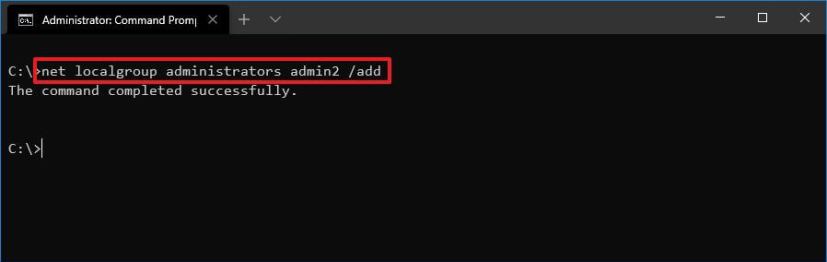
No comando, certifique-se de substituir USER_ACCOUNT pelo nome da conta que deseja adicionar ao grupo de administradores.
Depois de concluir as etapas, o perfil terá privilégios administrativos, que significa que o usuário poderá instalar aplicativos, modificar as configurações do sistema e ter acesso ilimitado ao dispositivo.
Excluir conta local do prompt de comando
Para excluir uma conta local do Windows 10 no Prompt de Comando, siga estas etapas:
Abra Iniciar.
Procure por Prompt de Comando, clique com o botão direito do mouse no resultado superior e selecione a opção Executar como administrador.
Digite o seguinte comando para excluir a conta do Windows 10 e pressione Enter:
net user USER_ACCOUNT/del
No comando, certifique-se de alterar USER_ACCOUNT para o nome da conta que deseja excluir.
Depois de concluir as etapas, a conta de usuário e os arquivos serão removidos do dispositivo.
Crie uma conta local no Pow erShell
Para criar uma conta local com o PowerShell no Windows 10, siga estas etapas:
Abra Iniciar.
Procure por PowerShell, clique com o botão direito do mouse no resultado superior e selecione a opção Executar como administrador .
Digite o seguinte comando para armazenar temporariamente a senha em uma string segura dentro da variável “$Password”e pressione Enter:
$Password=Read-Host-AsSecureString
Digite a senha da nova conta do Windows 10 e pressione Enter.
Digite o seguinte comando para criar a nova conta com o PowerShell e pressione Enter:
New-LocalUser”NEW_ACCOUNT_NAME”-Password $Password-FullName”USER_FULL_NAME”-Description”DESCRIÇÃO”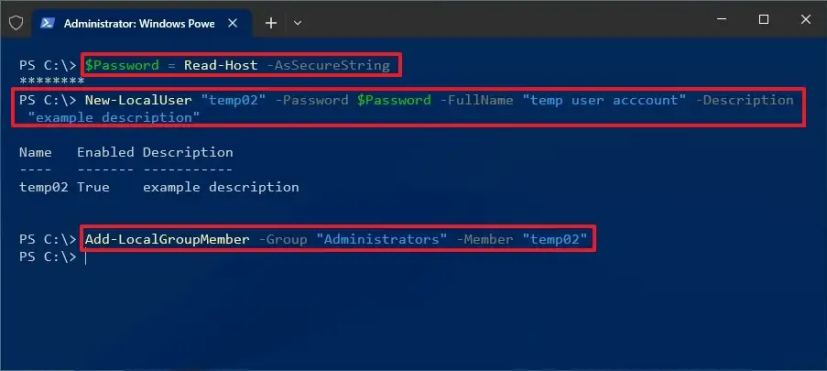
No comando, certifique-se de altere NEW_ACCOUNT_NAME para o nome da conta e USER_FULL_NAME para o nome completo do usuário. Além disso, substitua DESCRIÇÃO pela descrição que deseja usar para a conta.
Digite o seguinte comando para adicionar a conta do Windows 10 ao grupo de usuários correto e pressione Enter :
Add-LocalGroupMember-Group”Administrators”-Member”NEW_ACCOUNT_NAME”
No comando, certifique-se de alterar NEW_ACCOUNT_NAME para o nome da conta. No comando acima, adicionamos a nova conta ao grupo Administradores, que dá ao usuário acesso total ao computador. No entanto, se você deseja que o usuário tenha acesso limitado, pode adicionar a conta ao grupo Usuários, tornando a conta um”Usuário padrão”.
Depois de concluir as etapas , o Windows 10 adicionará a nova conta ao dispositivo com acesso total usando privilégios administrativos. Claro, a menos que você tenha adicionado a conta ao grupo”Usuários”, caso em que a conta será uma conta padrão limitada.
Conectar nova conta a uma conta da Microsoft
Usando o PowerShell também deve ser possível criar uma conta de usuário conectada a uma conta da Microsoft com este comando: New-LocalUser-Name”MicrosoftAccount\[email protected]”-Description”Descrição da conta Microsoft”. No entanto, um bug ainda retorna esta mensagem ao executar o comando: “New-LocalUser: Cannot valid a argument on parameter’Name’. O comprimento do caractere dos 36 argumentos é muito longo. Encurte o comprimento do caractere do argumento, para que seja menor ou igual a”20″caracteres e, em seguida, tente o comando novamente.” Como resultado, a maneira mais fácil de contornar esse problema é criar um local conta e, em seguida, use o aplicativo Configurações para vinculá-la a uma conta da Microsoft.
Para vincular uma conta local a uma conta da Microsoft, siga estas etapas:
Abra Configurações.
Clique em Contas.
Clique em Suas informações.
Clique no botão Opção”Faça login com sua conta da Microsoft”.
Continue com as instruções na tela para conectar sua conta a uma conta da Microsoft.
Depois de concluir Após as etapas, a nova conta se conectará à conta da Microsoft especificada.
Alterar o tipo de conta local do PowerShell
Para usar o PowerShell para alterar o tipo de conta de”padrão”para”administrador,”use estas etapas:
Abra Iniciar.
Procure por PowerShell, clique com o botão direito do mouse no resultado superior e selecione a opção Executar como administrador .
Digite o seguinte comando para alterar o tipo de conta para administrador e pressione Enter:
Add-LocalGroupMember-Group”Administrators”-Member”USER_ACCOUNT”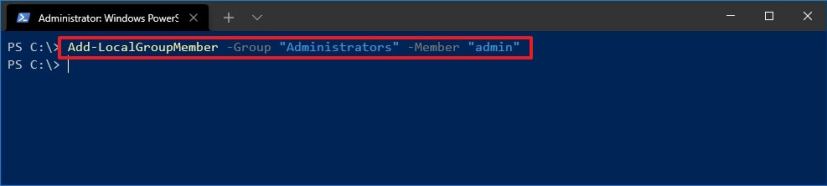
No comando, certifique-se para alterar USER_ACCOUNT para o nome da conta que deseja atualizar.
Depois de concluir as etapas, a conta local será adicionada ao grupo”Administradores”, dando ao usuário permissão para faça alterações no sistema e instale ou remova aplicativos.
Excluir conta local do PowerShell
Para excluir uma conta com o PowerShell, siga estas etapas:
Abra Iniciar.
Procure por Windows PowerShell, clique com o botão direito do mouse no t op e selecione a opção Executar como administrador.
Digite o seguinte comando para excluir a conta do usuário e pressione Enter:
Remover-LocalUser-Name”USER_ACCOUNT_NAME”
No comando, certifique-se de alterar USER_ACCOUNT_NAME pelo nome da conta que deseja remover.
Após concluir as etapas, a conta será excluída do computador. No entanto, os dados da conta do usuário permanecerão. Se você deseja excluir a conta e os dados, a maneira mais fácil é excluir a conta usando a página”Contas”do aplicativo Configurações.
Criar conta local no Gerenciamento do computador
Para crie uma nova conta local no Gerenciamento do Computador, siga estas etapas:
Abra Iniciar.
Procure por Gerenciamento do Computador e clique o resultado principal para abrir o aplicativo.
Abra Ferramentas do sistema > Usuários e grupos locais > Usuários.
Clique em Ação menu e selecione a opção Novo usuário.
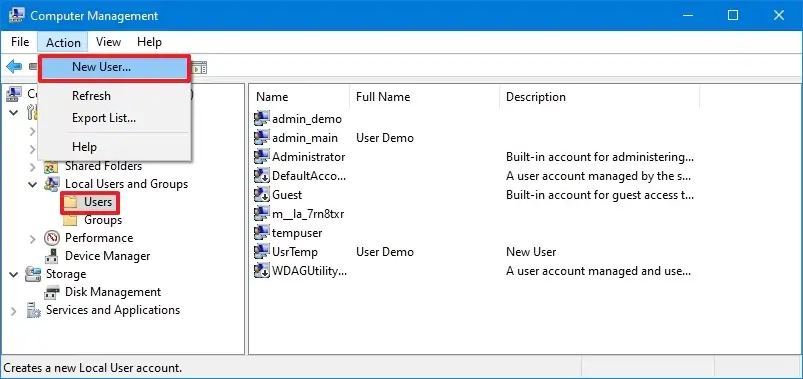
Confirme o nome da conta local na configuração”User name”.
(Opcional) Confirme o nome completo e a descrição da conta.
Crie uma senha para a conta.
Desmarque a opção “O usuário deve alterar a senha no próximo login”.
Marque a opção “A senha nunca expira”.
Clique no botão Criar.
Clique no botão Fechar.
Depois de concluir as etapas, o Windows 10 conta local será criada e o usuário estará pronto para acessar a conta na tela de login.
Estas instruções criarão uma conta local”Padrão”, se você quiser torná-la”Administrador,”você deve clicar duas vezes na conta e adicionar o grupo “Administradores” na guia”Membro de”.
Excluir conta local do Gerenciamento do computador
Para excluir uma conta do Gerenciamento do computador, siga estas etapas:
Abra Iniciar.
Procure por Gerenciamento do computador t e clique no resultado superior para abrir o aplicativo.
Abra Ferramentas do sistema > Usuários e grupos locais > Usuários.
Clique com o botão direito a conta local e selecione o botão Excluir.
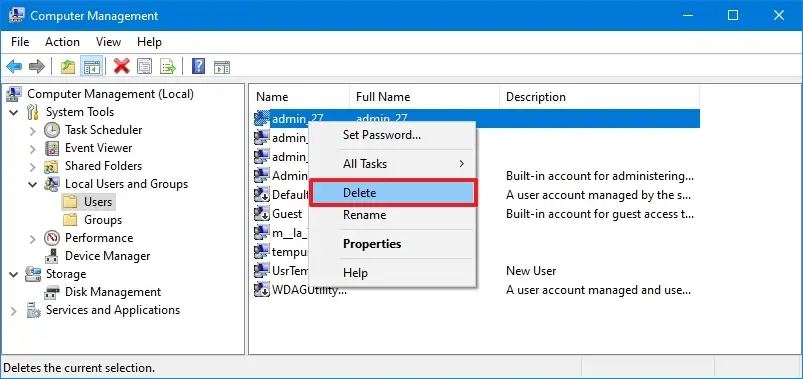
Clique no botão Sim.
Depois de concluir as etapas, a conta será excluída do computador, mas as pastas e arquivos do perfil permanecerão no sistema.
Criar conta local no netplwiz
Para criar uma conta local no Windows 10 a partir do netplwiz, siga estas etapas:
Abra Iniciar.
Pesquise netplwiz e clique no resultado superior para abrir o aplicativo.
Clique no botão Adicionar.
Clique na opção “Entrar sem uma conta da Microsoft”.
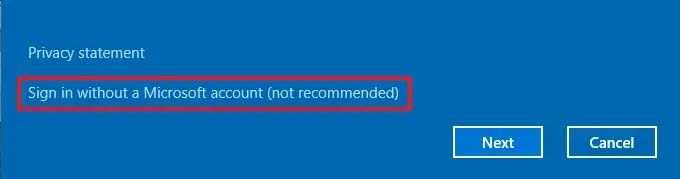
Clique no botão Conta local.
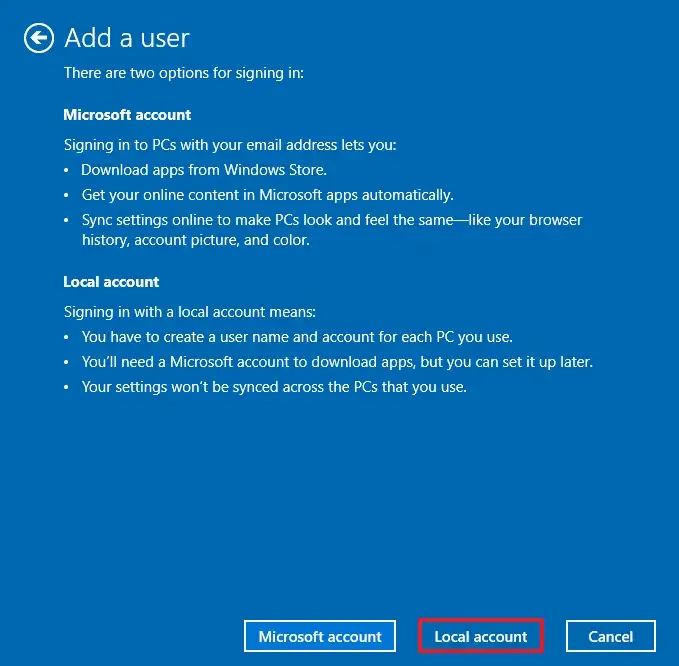
Confirme a Nome da conta local do Windows 10 na configuração”Nome do usuário”.
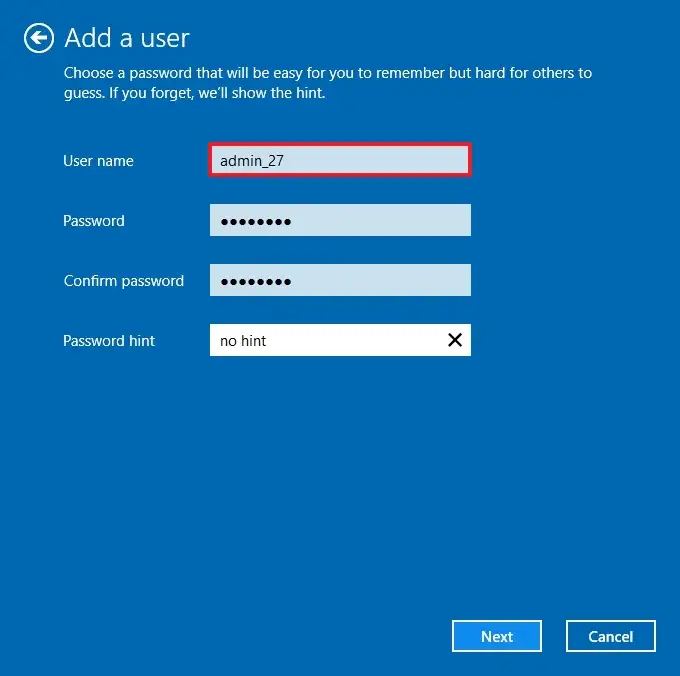
Crie uma senha para a conta.
Confirme uma dica para a conta para ajudá-lo a lembrar a senha.
Clique no botão Avançar ativado.
Clique no botão Concluir.
Depois de concluir as etapas, a conta local estará disponível em seu computador com Windows 10.
Essas instruções criarão uma conta local”Padrão”, se você quiser torná-la”Administrador”, selecione a conta, clique em Propriedades e escolha a opção “Administrador” em”Grupo Assinatura”.
Excluir conta local do netplwiz
Para excluir uma conta no Windows 10 do netplwiz, siga estas etapas:
Abra Iniciar.
Procure por netplwiz e clique no resultado superior para abrir o aplicativo.
Selecione a conta e clique em Excluir.
Clique no botão Sim.
Depois de concluir o passos, o local conta será removida do Windows 10. No entanto, as pastas e arquivos de perfil permanecerão no sistema.
@media only screen and (min-width: 0px) and (min-height: 0px) { div[id^=”bsa-zone_1659356403005-2_123456″] { largura mínima: 300px; altura mínima: 250px; } } Tela somente @media e (largura mínima: 640px) e (altura mínima: 0px) { div[id^=”bsa-zone_1659356403005-2_123456″] { largura mínima: 300px; altura mínima: 250px; } }